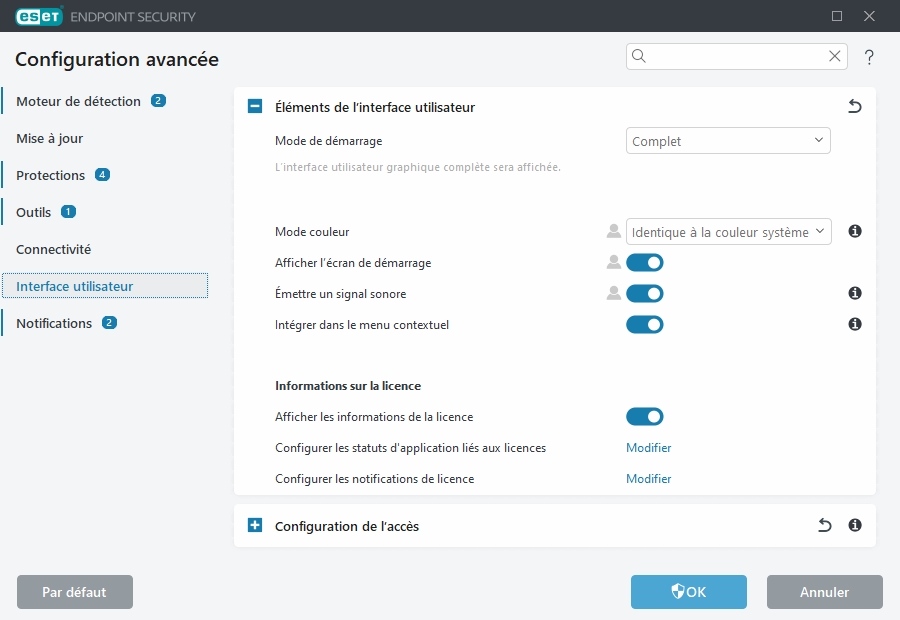Éléments de l'interface utilisateur
La configuration de l'interface utilisateur d'ESET Endpoint Security peut être modifiée de manière à adapter l'environnement de travail à vos besoins. Ces options de configuration sont accessibles dans Configuration avancée (F5) > Interface utilisateur > Éléments de l'interface utilisateur.
Dans la section Éléments de l'interface utilisateur, vous pouvez ajuster l'environnement de travail. Utilisez le menu déroulant Mode de démarrage pour sélectionner un mode de démarrage de l'interface utilisateur graphique parmi les suivants :
Complet – L'intégralité de l'interface utilisateur graphique est affichée.
Minimal – L’interface utilisateur graphique est en cours d'exécution, mais seules les notifications sont affichées pour l’utilisateur.
Manuel – L'interface utilisateur graphique n'est pas démarrée automatiquement à la connexion. N'importe quel utilisateur peut la démarrer manuellement.
Silencieux – Les notifications et les alertes ne sont pas affichées. L'interface utilisateur graphique ne peut être démarrée que par l'administrateur. Dans les environnements administrés, ce mode peut s'avérer utilise lorsque vous devez préserver les ressources système.
Une fois le mode de démarrage Minimal sélectionné et l'ordinateur redémarré, les notifications s'affichent, mais pas l'interface graphique. Pour rétablir le mode complet, exécutez l'interface utilisateur graphique dans le menu Démarrer, Tous les programmes > ESET > ESET Endpoint Security (en tant qu'administrateur). Vous pouvez également effectuer cette opération via ESET PROTECT On-Prem à l'aide d'une politique. |
Mode couleur – Sélectionnez le modèle de couleur de l'interface utilisateur graphique ESET Endpoint Security dans le menu déroulant :
- Identique à la couleur système – Le modèle de couleurs d'ESET Endpoint Security est défini selon les paramètres du système d'exploitation.
- Sombre – ESET Endpoint Security aura un modèle de couleurs foncées (mode sombre).
- Clair – ESET Endpoint Security aura un modèle de couleurs clairs standard.
Vous pouvez également sélectionner le modèle de couleurs de l’interface utilisateur graphique d'ESET Endpoint Security dans le coin supérieur droit de la fenêtre principale du programme. |
Pour désactiver l'écran de démarrage de ESET Endpoint Security, désactivez Afficher l'écran de démarrage.
Pour qu'ESET Endpoint Security émette un signal sonore en cas d'événement important lors d'une analyse, par exemple lorsqu'une menace est découverte ou lorsque l'analyse est terminée, sélectionnez Utiliser un signal sonore.
Intégrer dans le menu contextuel – Intègre les options ESET Endpoint Security dans le menu contextuel.
Informations sur la licence
Afficher les informations sur la licence – Lorsque cette option est activée, la date d'expiration de la licence ne s'affiche pas dans les écrans État de la protection et Aide et assistance.
Configurer les statuts d'application liés aux licences—Ouvre la liste desstatuts d'application liés aux licences.
Configurer les notifications de licence : ouvre la liste des notifications liées aux licences.
Les paramètres d'informations sur la licence sont appliqués mais ne sont pas accessibles pour ESET Endpoint Security activé à l'aide d'une licence MSP. |